Informazioni sulle funzioni di accessibilità visiva sul tuo iPhone o iPad
Scopri alcune delle potenti funzioni che Apple integra in iPhone e iPad per supportare le persone non vedenti o ipovedenti.
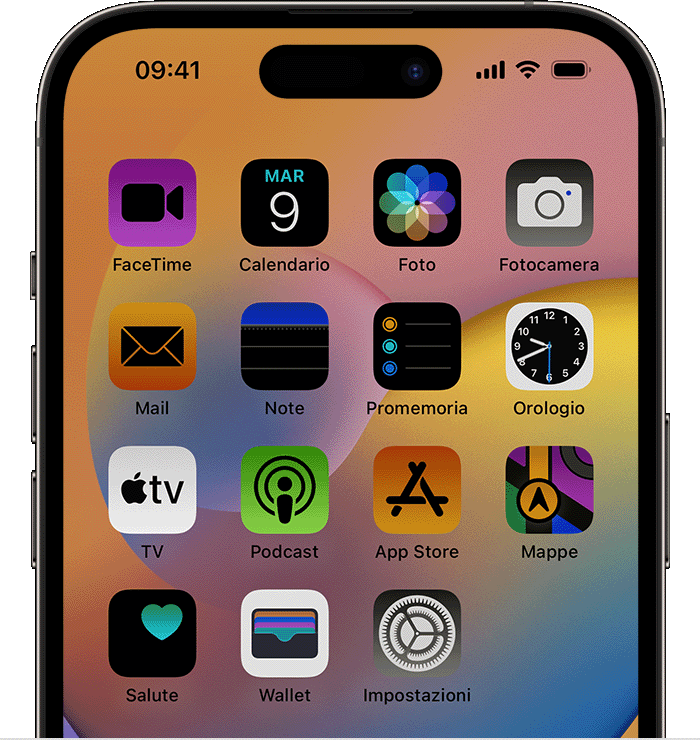
Ecco alcune delle funzioni di accessibilità integrate nel tuo dispositivo:
VoiceOver
VoiceOver è un lettore di schermo che ti dice cosa accade sul tuo dispositivo, per permetterti di navigare tramite l'ascolto e i gesti. Puoi regolare la velocità e il tono della voce in base alle tue esigenze.
Digitazione feedback
Quando attivi Feedback digitazione, il tuo dispositivo pronuncia le lettere e le parole mentre le digiti e legge le correzioni automatiche e le maiuscole quando vengono visualizzate. Inoltre, puoi tenere premuta una parola per ascoltare i suggerimenti predittivi durante la digitazione.
Descrizioni audio
Mentre guardi i film su iPhone o iPad puoi attivare le descrizioni audio per ascoltare le descrizioni delle scene. Inoltre, le descrizioni audio possono essere visualizzate di default, così non dovrai attivarle ogni volta.
Scopri come configurare il tuo dispositivo per descrivere le scene
Lente d'ingrandimento
Con Lente d'ingrandimento puoi trasformare l'iPhone o l'iPad in una lente d'ingrandimento per vedere meglio gli oggetti vicini. Puoi usare Lente d'ingrandimento per leggere testo di piccole dimensioni, applicare filtri colore per migliorare la visibilità e salvare immagini ingrandite nella libreria di Foto.
Scopri come utilizzare il dispositivo come lente d'ingrandimento
Display e dimensioni del testo
Puoi regolare le funzioni di visualizzazione e le dimensioni del testo, come Inverti colori, per modificare l'aspetto dei contenuti su iPhone o iPad. Puoi anche regolare la dimensione del carattere, l'intensità del colore e la tinta per facilitare la lettura. Inoltre, su iPad Pro puoi regolare la frequenza dei fotogrammi.
Zoom
Puoi regolare le impostazioni di Zoom per ingrandire lo schermo, indipendentemente da quello che stai facendo. Puoi ingrandire l'intero schermo (Zoom schermo intero) o solo una parte con un obiettivo ridimensionabile (Zoom finestra). Puoi anche utilizzare Zoom insieme a VoiceOver.
Riduci movimento
In caso di sensibilità agli effetti di movimento o al movimento dello schermo di iPhone o iPad, puoi utilizzare Riduci movimento per disattivare questi effetti.
Ulteriori informazioni
Scopri le funzioni di accessibilità integrate nei tuoi dispositivi Apple.
Ottieni aiuto per fare di più con i tuoi prodotti Apple programmando una sessione Today at Apple.
Se hai bisogno di ulteriore aiuto con le funzioni di accessibilità sui tuoi dispositivi Apple, contatta il supporto Apple.